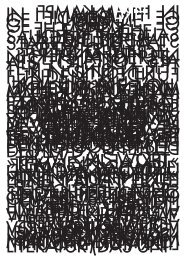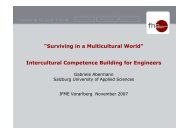Workshop: Wissenschaftlich arbeiten mit Zotero
Workshop: Wissenschaftlich arbeiten mit Zotero
Workshop: Wissenschaftlich arbeiten mit Zotero
Sie wollen auch ein ePaper? Erhöhen Sie die Reichweite Ihrer Titel.
YUMPU macht aus Druck-PDFs automatisch weboptimierte ePaper, die Google liebt.
1 Technische Voraussetzungen schaffen<br />
Da<strong>mit</strong> Sie <strong>mit</strong> <strong>Zotero</strong> <strong>arbeiten</strong> können, müssen einige Vorbedingungen erfüllt sein:<br />
1.1 Aktuelle deutsche Version des Firefox-Browsers installieren<br />
LearningSupport<br />
http://www.fhv.at/learningsupport<br />
Wichtig: Um die deutsche Version von <strong>Zotero</strong> zu benutzen, muss auch die aktuelle deutsche Version<br />
des Firefox installiert werden. Download unter: http://www.mozilla-europe.org/de/firefox/.<br />
1.2 <strong>Zotero</strong>-Plugin installieren<br />
Download des Plugins unter http://www.zotero.org/ direkt auf der Startseite.<br />
Zum Download von <strong>Zotero</strong> einfach auf den entsprechenden Button klicken:<br />
1.3 Plugin für Textverarbeitungsprogramm installieren<br />
<strong>Zotero</strong> arbeitet <strong>mit</strong> den Textverarbeitungsprogrammen Word (für Windows und Mac), Open-/ Libre-/<br />
NeoOffice (für Windows und Mac) und GoogleDocs zusammen. Bei Verwendung von anderen<br />
Programmen (z.B. Indesign) kann die Bibliographie z.B. in Word erstellt und dann kopiert werden.<br />
Da<strong>mit</strong> <strong>Zotero</strong> <strong>mit</strong> Ihrem Textverarbeitungsprogramm funktioniert müssen Sie das entsprechende<br />
Plugin installieren.<br />
Hinweise: bitte achten Sie darauf, dass ihr Textverarbeitungsprogramm während der Installation des<br />
Plugins geschlossen ist. Die Installation der Textverarbeitungs-Plugins erfolgt im Rahmen der<br />
Konfiguration von <strong>Zotero</strong>. Hinweise dazu finden Sie im Punkt 3.2.1.<br />
Unterstützung bei Problemen <strong>mit</strong> den Plugins für Textverarbeitungs-Programme finden Sie hier:<br />
http://www.zotero.org/support/word_processor_plugin_troubleshooting<br />
1.4 Firefox bzw. <strong>Zotero</strong> aktualisieren<br />
<strong>Zotero</strong> wird ständig weiter entwickelt und verbessert. Eine neue Version wird jeweils automatisch<br />
heruntergeladen und installiert. Wenn Sie dies nicht möchten (z.B. weil Sie an einer wichtigen<br />
Publikation <strong>arbeiten</strong> und kein Risiko eingehen wollen) können Sie die automatische Aktualisierung<br />
von Firefox bzw. <strong>Zotero</strong> auch unterbinden.<br />
Wählen Sie dazu im Firefox den Menüpunkt >Firefox >>Einstellungen:<br />
Dipl.-Päd. Mag. | FH | Frank Weber Page 4 of 39<br />
Version 4.6 / Nov. 2011